Dele af Smartthings er virkelig nørdet – så nørdet, så man skal tænke sig grundigt om, før mulighederne helt går op for en. Sådan kan jeg i hvert fald have det.
Virtual switches eller virtuelle kontakter er en af de ting, jeg har lært at elske.
Hvad fa’en er en virtuel kontakt?
En virtuel kontakt er en feature i Smartthings, som i bund og grund giver dig en kontakt, der kun findes i Smartthings apps, og som du kan tænde og slukke. Så enkelt er det, indledningsvis.
Du skal installere en SmartApp for at få mulighed for at oprette virtuelle kontakter. Tryk på Automation, vælg fanebladet SmartApps, scroll til bunden og tryk på “Add a SmartApp”. Klik på More og klik på “Virtual Device Creator”.
Tilføj virtuel kontakt
Klik på din nye SmartApp, vælg “Virtual Switch”, vælg din hub, og indtast et navn på din kontakt. Klik på “Save”, og i bunden af SmartApp’en kan du nu se din nye kontakt. Gå til oversigten over dine Things for at bekræfte, at den er installeret.
Hvorfor er det så skide smart? Det er det fordi du nu har en kontakt, du kan tænde/slukke/bruge i automations i Smartthings, og som via f.eks. Webcore eller IFTTT kan aktivere andre kontakter, systemer osv.
Lad mig komme med et par eksempler.
Garagen
I garagen bruger jeg en Sonoff-enhed, som pt ikke kan tale direkte med Smartthings. Jeg prøver så vidt muligt at undgå flere apps til at styre enhederne herhjemme, så jeg foretrækker at det hele er samlet ét sted, i Smartthings.
Som løsning i garagen har jeg valgt at koble IFTTT sammen med Smartthings og Ewelink, app’en der styrer mine Sonoff-enheder.
Når jeg trykker på min virtuelle kontakt i Smartthings, får IFTTT besked, og de sender signal til Ewelink, som sender signal til min Sonoff-enhed om at åbne garagen. Der er en smule forsinkelse, men ikke meget.
Her har jeg oven i købet tilføjet en billig Xiaomi-knap til ligningen. Når knappen får et tryk, aktiveres den virtuelle kontakt.
Netradio med en knap på ActionTiles
Min anden virtuelle kontakt hedder “P6 Beat” – vi hører meget P6 Beat herhjemme, og det er typisk den radiostation, vi vil høre om morgenen.
Jeg har lavet en virtuel kontakt, som ved aktivering kører følgende lille Webcore-piston.
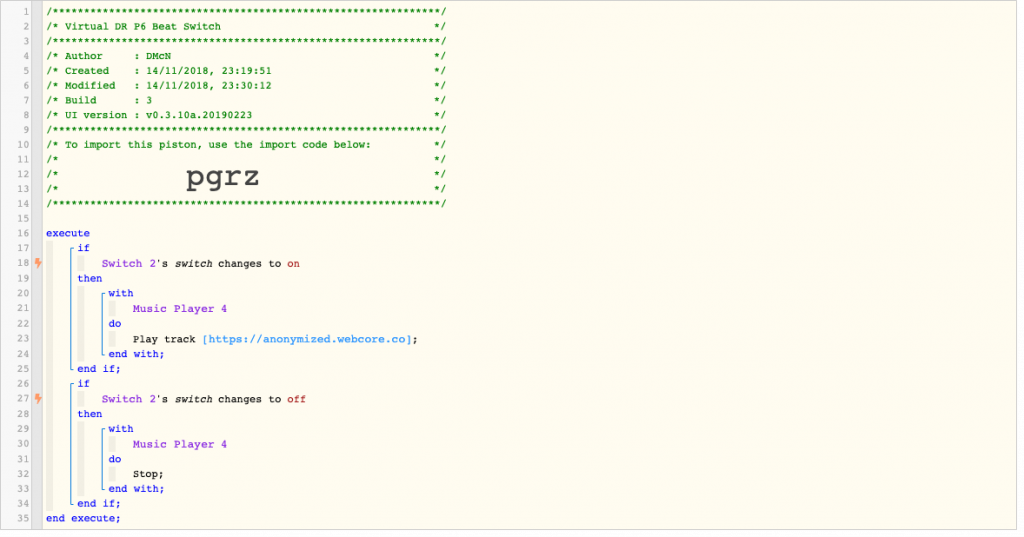
Når kontakten aktiveres, bruger jeg cast-web-api til at streame P6 Beats stream til en Chromecast Audio, som er sluttet til anlægget i stuen.
Denne virtuelle kontakt har jeg tilføjet til mit ActionTiles dashboard, så når man tænder kontakten på ActionTiles, starter P6 Beat, og når man slukker den, stopper musikken igen. Samme funktion kunne køres ved tryk på en Xiaomi-kontakt, og du kan selvfølgelig helt selv bestemme, hvad du vil streame til din Chromecast.
Tænkt eksempel – enkel overvågning
Jeg vidste ikke helt hvad jeg skulle kalde denne, for overvågning lyder sgu ikke så sexet.
Dette er ikke en piston, jeg endnu har lavet, men jeg fik idéen til den i løbet af weekenden, hvor børnene sov til middag, Mette tog sig en lur, og jeg var ude for at handle.
Jeg ville gerne have besked, når familien stod op – så jeg vidste om jeg skulle skynde mig hjem, eller være ekstra stille, når jeg kom ind ad døren.
En virtuel kontakt kunne have løst problemet, sammen med en simpel piston i Webcore.
Hvis: Kontakten er tændt, og der er bevægelse på sensoren i soveværelset eller et af de to børneværelser.
Så: Send mig en notifikation – og sluk kontakten.
Voila – nu har jeg en virtuel kontakt, jeg kan slå til når jeg har behovet, og som sørger for jeg får besked, når der kommer bevægelse – og som automatisk slukker igen, når beskeden er sendt.
Den virtuelle kontakt kan også bruges, hvis man har smarte termostater på radiatoren, som kan tale med Smartthings. Ofte er disse termostater sat til at slukke for varmen, når man forlader huset – men hvad så hvis man har svigerfamilien på besøg, og de ikke forlader huset, når man selv gør?
En virtuel kontakt, man aktiverer når man har gæster, er løsningen. Lad varmesystemet tjekke om den virtuelle kontakt er tændt, og er den det, skal varmen ikke slukkes.
Dette var blot nogle få eksempler på, hvorfor virtuelle kontakter er smarte i Smartthings. Jeg elsker dem, og brygger hele tiden på nye brugsscenarier.
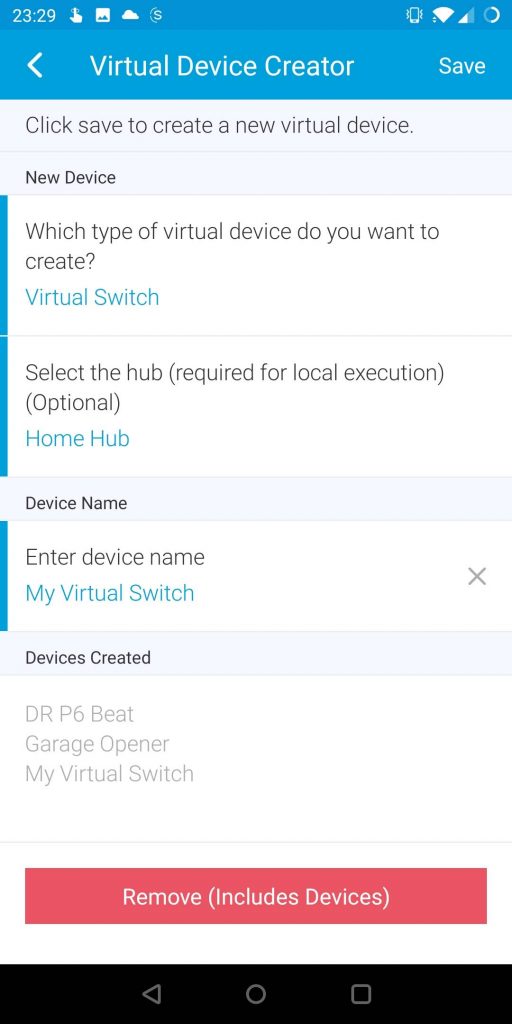
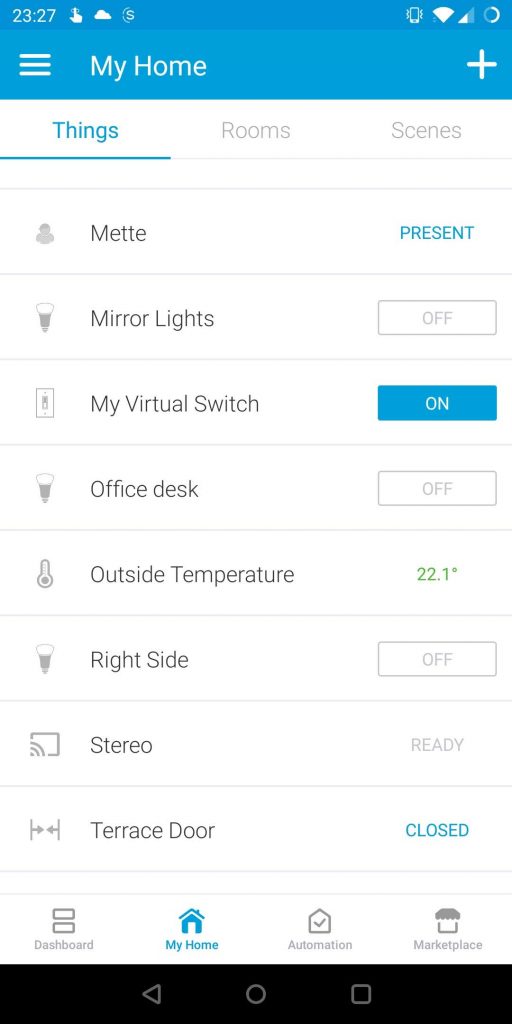

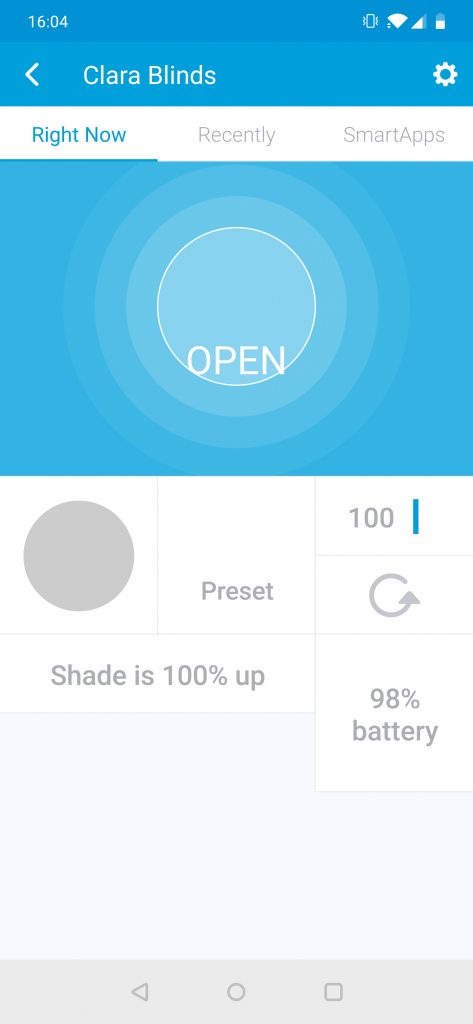
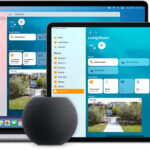
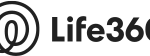
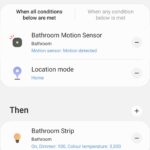

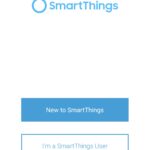
Ved du om man kan få den til at køre på en Synology nas ?
Eller få et ligende program ?
Hej Morten,
Den må du lige uddybe – hvad vil du gerne køre på en Synology?
/David
Hei!
Jeg har installert siste versjon av cast web og webcore og verifisert at Google Home devices har kontakt og gir lyd ved test gjennom speaker companion.
Har satt opp en piston i webcore som trigges ved en motion detector. Bruker Play Track og har, for ordens skyld, fylt inn mp3-urlen til samme kanal som deg. URL fant jeg her: https://www.dr.dk/hjaelp/digtal-radio/direkte-links-til-dr-radio-paa-nettet
Når jeg går forbi motion detectoren så hører jeg et “bling” fra Google Home’en men ingen radiokanal starter å spille. Har forsøkt med flere, også NRK (de bruker .m3u), men det kommer stadig ingen lyd.
Any idea?
Desværre ikke – jeg er gået over til Sonos som smarte højttalere, og de har indbygget understøttelse i ST, så jeg har kunnet slukke for min cast-web-api-maskine.